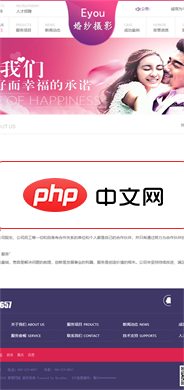-

- Windows系统安装完成后如何快速安装必要驱动?
- 新装Windows系统后快速安装必要驱动的核心方法是:1.优先确保网络连接,通过主板官网驱动或手机共享网络解决网卡问题;2.利用WindowsUpdate自动安装基础驱动;3.再到硬件厂商官网下载独立显卡等高性能硬件的最新官方驱动。官方驱动相较通用驱动具备专属优化功能,如显卡控制面板、性能提升技术等。判断驱动状态可通过设备管理器查看感叹号提示或驱动日期版本,并结合使用体验分析异常情况。避坑指南包括避免盲目使用第三方驱动工具、不过度追新、重视芯片组驱动、区分系统位数,同时建议备份驱动、创建还原点并
- 系统安装 . 电脑教程 652 2025-07-22 16:14:01
-

- 系统安装中遇到硬盘识别不到的故障及排查处理技巧
- 硬盘在系统安装时不被识别通常不是硬件损坏,而是由兼容性、配置或驱动问题导致。排查应从物理连接开始,检查SATA/NVMe线缆是否插紧或更换尝试;接着进入BIOS/UEFI确认硬盘是否被识别,并根据系统版本调整SATA模式为AHCI或IDE,同时确保NVMe支持开启;若使用NVMeSSD或RAID阵列,需通过U盘加载对应驱动程序;最后可尝试更新主板BIOS以提升兼容性。对于老硬盘,还需排查电源、数据线及主板接口问题,排除供电不足或连接故障的可能性。
- 系统安装 . 电脑教程 498 2025-07-22 15:59:01
-

- 如何解决系统安装时内存检测失败的问题及排查步骤
- 系统安装时内存检测失败通常由内存条、插槽或主板控制器问题引起,解决步骤如下:1.重新插拔并清洁内存条金手指;2.单根测试并更换插槽排查故障点;3.进入BIOS恢复默认设置并关闭XMP/DOCP;4.验证或重制安装介质完整性;5.使用MemTest86+检测内存错误;6.检查电源供电稳定性;7.排查主板、CPU或BIOS固件问题。可能原因包括内存损坏、接触不良、兼容性问题、BIOS设置不当或内存槽故障,需按顺序逐一排查。
- 系统安装 . 电脑教程 791 2025-07-22 15:58:01
-
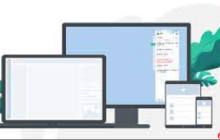
- 系统安装后如何快速配置常用网络驱动与无线连接教程
- 新系统安装后网络驱动缺失的主要原因是操作系统内置的通用驱动无法兼容较新的硬件型号,导致网卡无法识别或正常工作。解决方法分为三步:第一步,准确识别网络硬件型号,Windows可通过设备管理器查看硬件ID,Linux可使用lspci或lsusb命令;第二步,获取驱动,优先选择设备制造商官网或芯片厂商官网下载对应驱动,并通过有线连接、手机USB共享网络或提前准备U盘等方式建立临时网络;第三步,正确安装驱动,Windows下运行.exe文件或手动指定驱动路径,Linux则可能通过包管理器或编译安装。安装
- 系统安装 . 电脑教程 936 2025-07-22 14:25:01
-

- Windows安装盘无法启动,BIOS如何设置启动顺序?
- Windows安装盘无法启动通常是因BIOS启动顺序错误,解决方法为:1.重启电脑并按Del、F2等键进入BIOS;2.找到Boot或BootOrder菜单;3.将安装盘设为第一启动项;4.保存设置并退出。若无启动项,需检查安装盘连接、BIOS设置或尝试切换UEFI/Legacy模式。制作启动盘可使用WindowsMediaCreationTool或Rufus工具,确保分区方案与启动模式匹配。
- 系统安装 . 电脑教程 510 2025-07-22 12:43:01
-

- Windows系统安装时如何正确使用PE启动盘进行安装和修复
- 使用PE启动盘安装或修复Windows系统,首先要制作PE启动盘,下载PE工具箱并用8GB以上U盘制作,过程中会格式化U盘,需提前备份数据;其次,将U盘插入目标电脑,重启时反复按F2、F10、F12、DEL或ESC进入BIOS/UEFI设置,选择U盘为第一启动项;进入PE环境后,若安装系统,运行安装器选择ISO镜像和目标分区进行安装,并在完成后拔掉U盘重启;若修复系统,可用PE中的工具恢复数据、修复引导、清除密码或管理分区;此外,要注意主板的启动模式(BIOS/Legacy或UEFI),确保PE
- 系统安装 . 电脑教程 1027 2025-07-22 11:57:01
-

- 如何通过系统安装盘进行系统镜像备份及还原完整操作
- 通过系统安装盘进行系统镜像备份与还原,是解决系统崩溃或无法启动问题的关键手段。1.系统镜像备份需在系统正常运行时完成,使用“备份和还原”功能选择外部硬盘保存系统映像,并创建启动U盘作为恢复环境。2.还原操作需准备安装盘和存有镜像的外部硬盘,设置BIOS优先从安装盘启动,进入恢复环境后选择“系统映像恢复”,确认镜像位置和目标磁盘并执行还原。3.系统安装盘的优势在于其独立于已损坏系统,提供纯净恢复环境,支持高级修复工具。4.制作启动盘需确保ISO来源可靠、使用Rufus等工具正确制作、测试U盘可启动
- 系统安装 . 电脑教程 929 2025-07-22 11:08:02
-

- 重装系统电脑运行慢怎么解决
- 你是否也碰到过这样的烦恼,电脑越用越卡,速度慢得让人抓狂?别着急,小编这就来帮你出主意,教你如何轻松应对这个问题。赶紧往下看!一、准备事项:需要一点耐心、勇气,以及一台备用电脑。二、具体操作步骤:重装系统是目前最有效的提速手段。第一步,务必要先将重要的资料进行备份,防止意外丢失。随后,获取系统安装光盘或下载对应的系统镜像文件,并制作成启动U盘。接下来,重启电脑,进入BIOS设置界面,修改启动顺序为优先从光驱或U盘引导。进入安装界面后,选择“自定义安装”,对硬盘进行格式化并重新安装操作系统。最后,
- 系统安装 . 电脑教程 966 2025-07-22 09:38:12
-

- Win7电脑开机自动弹出系统属性提示框怎么解决?
- 要解决这个问题,所需的条件非常简单,拥有一台运行Win7系统的电脑和一份耐心就足够了。操作方法也并不复杂,只需按照以下流程进行设置即可。首先,点击“开始”菜单,找到并选择“运行”。随后,在弹出的运行窗口中输入“msconfig”,然后按下回车键。接下来,切换到“启动”选项卡,在列表中找到“系统属性”一项,并取消其前面的勾选。完成之后点击“确定”按钮以保存更改。在执行上述操作时,还有一些细节需要注意。第一,确保当前使用的账户具有管理员权限。第二,如果你不清楚是否需要禁用其他的启动项,请勿随意更改,
- 系统安装 . 电脑教程 633 2025-07-22 09:24:38
-

- win10如何进安全模式删除流氓软件?win10进安全模式删除流氓软件的方法
- 大家好,今天我来教大家如何在Win10系统中进入安全模式,并且轻松删除那些讨厌的流氓软件。废话不多说,我们直接开始吧!第一步:进入安全模式进入安全模式是为了让系统在启动时仅加载最基本的驱动和服务,从而避免流氓软件的干扰。进入安全模式有两种方法,分别是通过系统设置和通过重启。方法一:通过系统设置1.打开“设置”菜单,点击“更新和安全”。2.在左侧菜单中选择“恢复”,然后在右侧找到“高级启动”栏目。3.点击“立即重新启动”按钮,系统将重启并进入高级启动界面。4.在高级启动界面中依次选择“疑难解答”
- 系统安装 . 电脑教程 366 2025-07-22 09:10:25
-

- 如何在系统安装前准备启动U盘及制作系统镜像文件完整教程
- 要准备一个系统安装用的启动U盘和镜像文件,核心步骤有两步:一是获取系统镜像文件,二是将其烧录到U盘中。1.获取系统镜像文件:Windows系统建议从微软官网下载ISO文件,Linux发行版如Ubuntu、Fedora等可从其官网下载;下载后务必校验文件完整性,使用MD5、SHA1或SHA256校验值进行验证。2.准备U盘:Windows需至少8GB,Linux一般4GB或8GB即可,为稳妥起见建议使用16GBU盘;制作前务必备份U盘内所有数据。3.使用启动U盘制作工具:推荐Rufus(Windo
- 系统安装 . 电脑教程 566 2025-07-22 09:03:02
-

- 重装系统后为何前后USB接口都不能用了
- 一、需要用到的工具:小明准备了一条数据线、一个USB转接头、一个USB扩展器以及一台电脑。这些工具将在后续操作中起到关键作用。二、处理步骤:小明首先打开了电脑的设备管理器,发现USB控制器存在异常。他尝试卸载并重新安装驱动程序,但问题并未得到解决。随后,他反复插拔了多个USB设备,并尝试使用不同的USB接口,但仍然没有改善。最终,小明决定采用终极手段——重装操作系统。经过一系列操作后,USB接口终于恢复正常工作。三、相关提示:在整个排查过程中,小明也积累了一些经验。首先,在进行系统重装之前,务必
- 系统安装 . 电脑教程 379 2025-07-22 08:48:01
-

- 笔记本没有U盘怎么重装系统?笔记本一键重装Win11教程
- 一、准备工作:一台可以正常使用的电脑或手机稳定可靠的网络环境二、操作步骤:使用可用设备访问官方渠道,下载适用于Win11的ISO镜像文件利用工具将下载好的ISO文件写入U盘,制作成可启动的安装盘将完成制作的U盘接入目标笔记本电脑启动笔记本时进入BIOS设置界面调整启动顺序,将U盘设为第一启动项保存更改并重新启动电脑按照安装向导逐步完成Win11系统的安装流程三、温馨提示:制作启动U盘时,请确认所选ISO文件与U盘无误BIOS设置过程中请谨慎操作,避免更改其他关键设置安装系统期间请保持电源稳定,切
- 系统安装 . 电脑教程 1080 2025-07-22 08:40:02
-

- Win7窗口全屏快捷键是什么?Win7窗口全屏快捷键介绍
- 操作其实非常简单,只需要同时按下Alt键和Enter键即可实现窗口全屏。不过在使用这个快捷方式时,也需要注意一些细节,例如要确保当前窗口处于激活状态,否则该组合键可能无法生效。总的来说,这个Win7系统下的全屏快捷键非常实用,能够极大提升你的操作效率。只需一个简单的快捷键Alt+Enter,就能快速将窗口切换为全屏模式,再也不用为找不到全屏按钮而苦恼了。当然,前提还是要确认窗口已经被激活!希望这个小技巧能为你带来更流畅的Win7使用体验。赶紧尝试一下吧,相信你也会喜欢上这个便捷的快捷键!
- 系统安装 . 电脑教程 780 2025-07-22 08:36:41
-

- Win11一开机就自动修复怎么办?Win11一开机就自动修复的方法
- 解决Win11开机自动修复的问题其实并不复杂,只需要准备一台电脑和一点耐心即可。首先,我们需要进入系统的安全模式。操作方式是:按住Shift键的同时点击“重启”按钮,接着选择“疑难解答”>“高级选项”>“启动设置”>“重新启动”。随后,按下F4键启用安全模式。进入安全模式后,我们可以开始运行系统自带的修复工具来解决问题。在安全模式中打开“设置”窗口,进入“更新与安全”页面,选择“恢复”选项,然后点击“立即重启”按钮。此时系统会自动执行修复流程,等待一段时间后重启设备,查看是否还存在自动修
- 系统安装 . 电脑教程 967 2025-07-22 08:30:41

PHP讨论组
组员:3305人话题:1500
PHP一种被广泛应用的开放源代码的多用途脚本语言,和其他技术相比,php本身开源免费; 可以将程序嵌入于HTML中去执行, 执行效率比完全生成htmL标记的CGI要高许多,它运行在服务器端,消耗的系统资源相当少,具有跨平台强、效率高的特性,而且php支持几乎所有流行的数据库以及操作系统,最重要的是